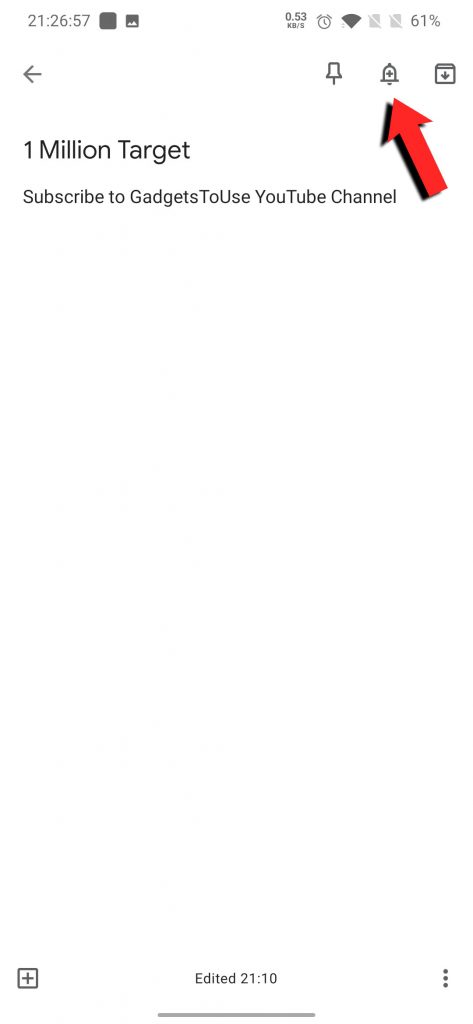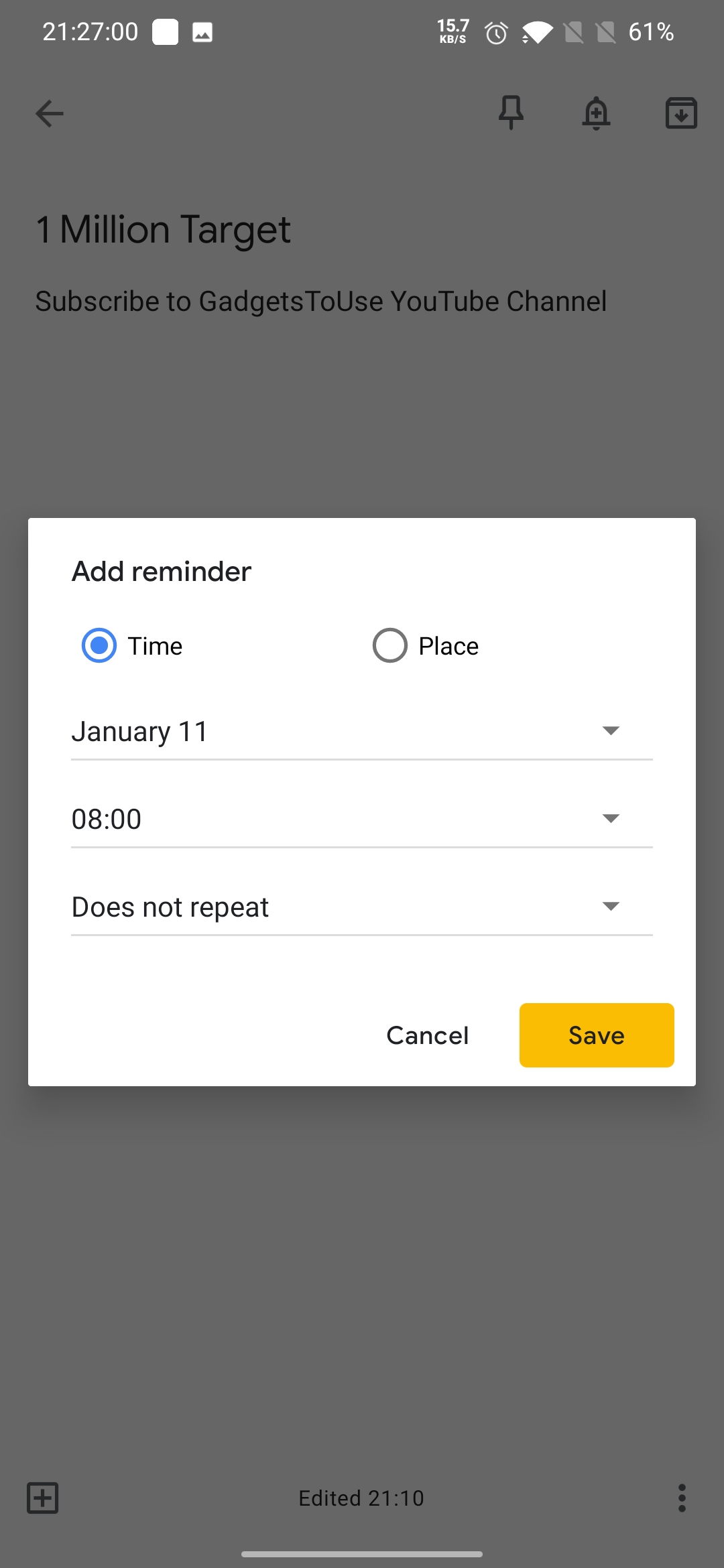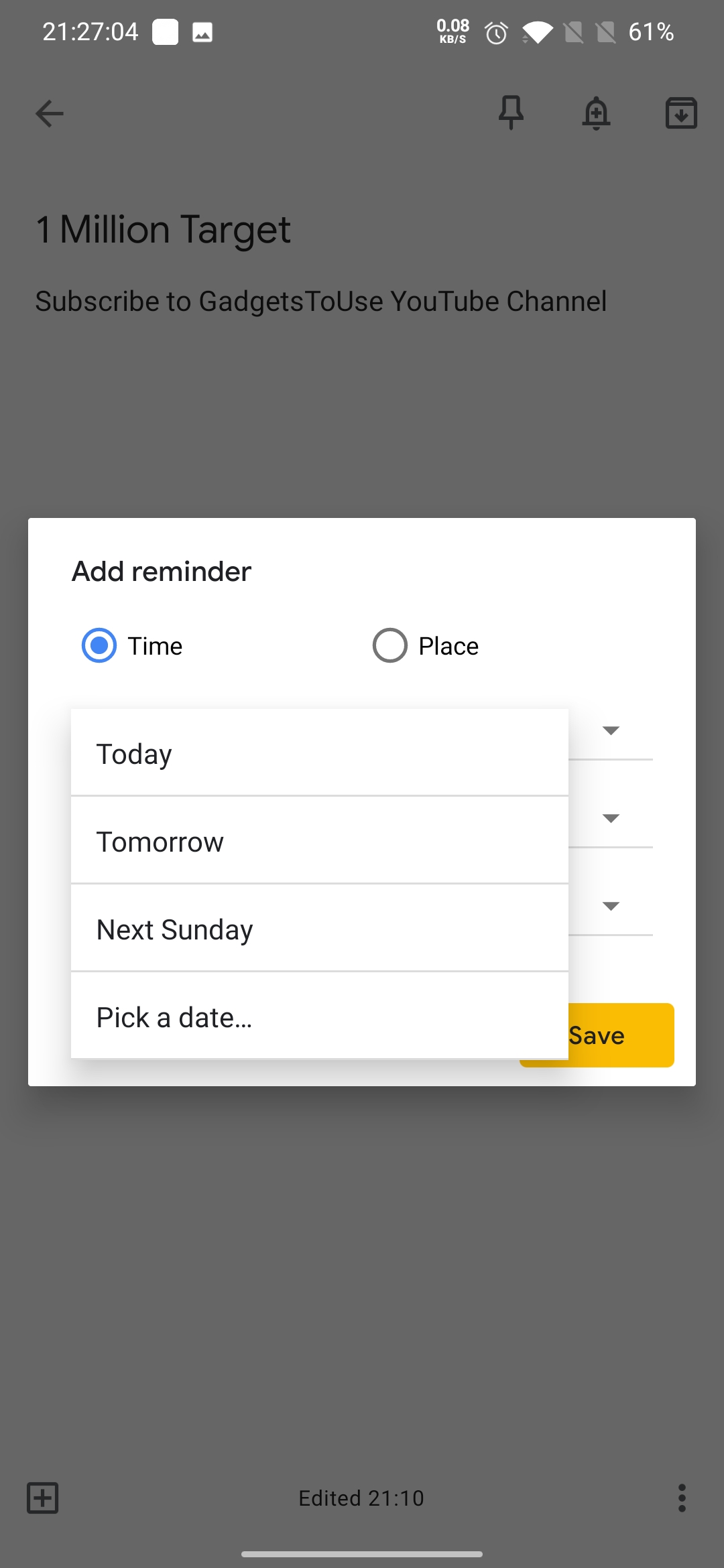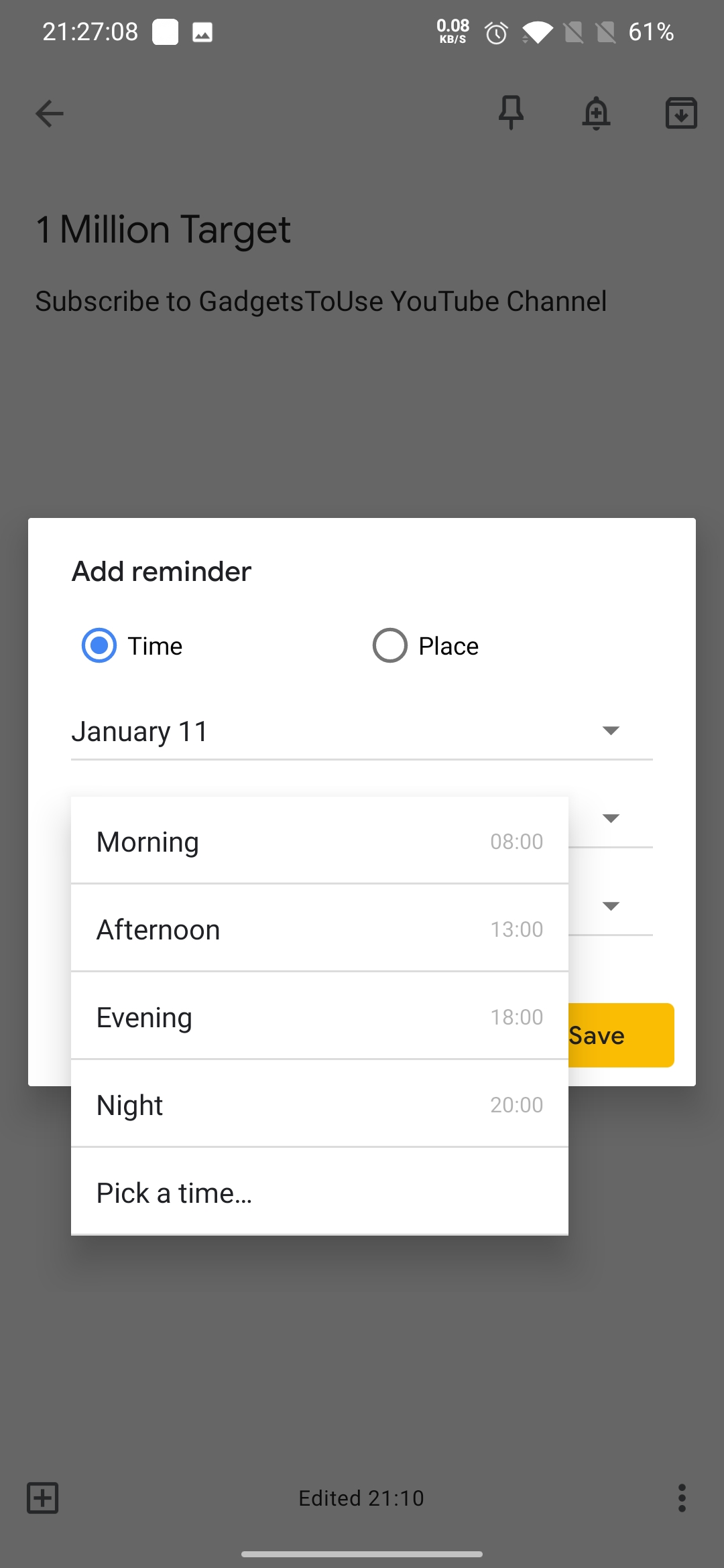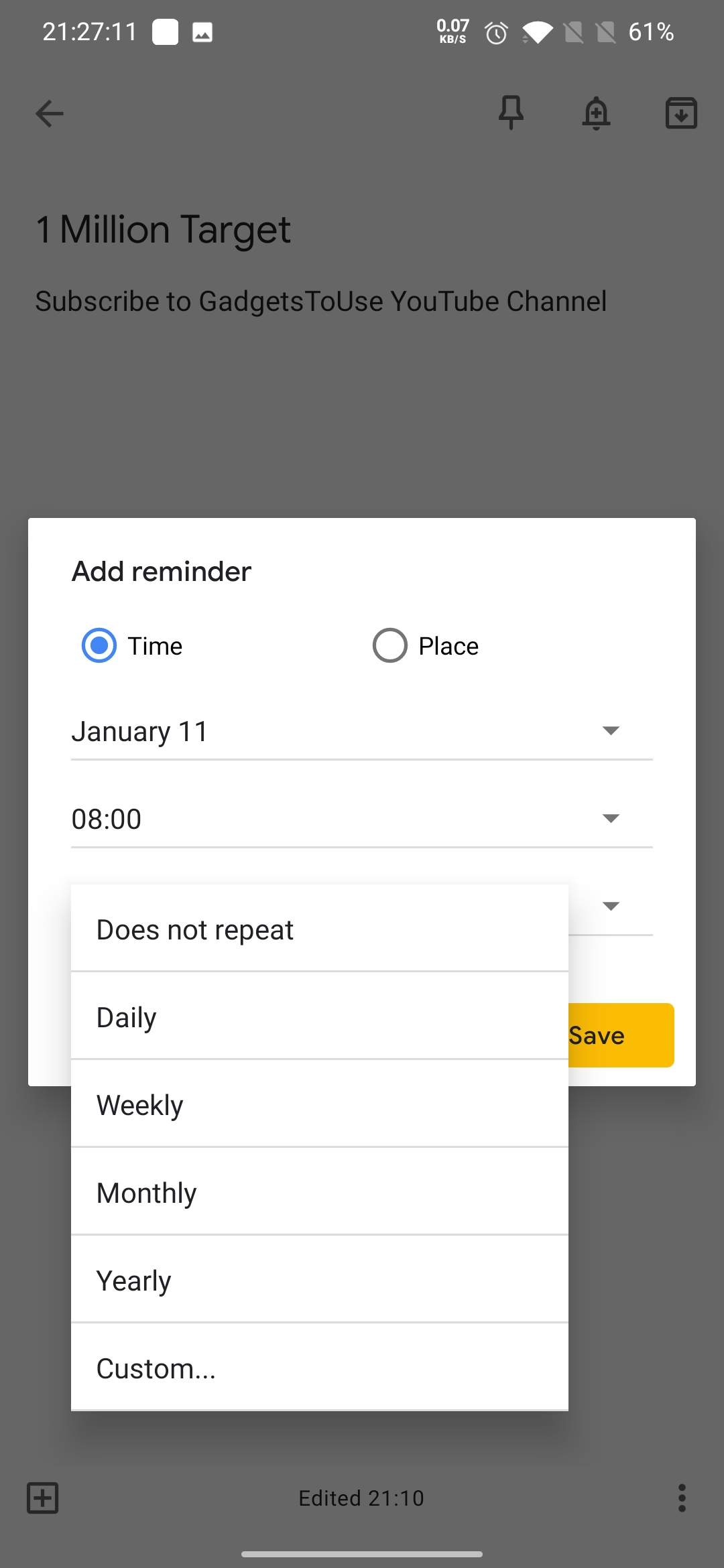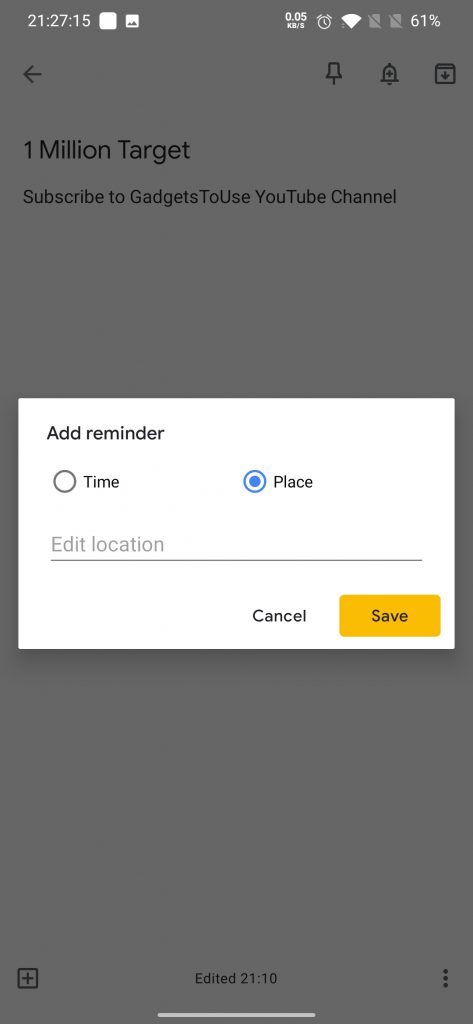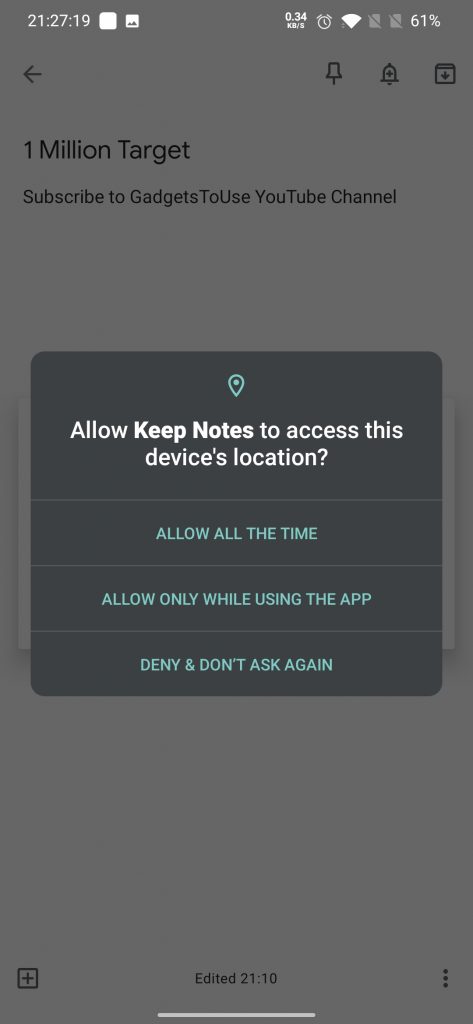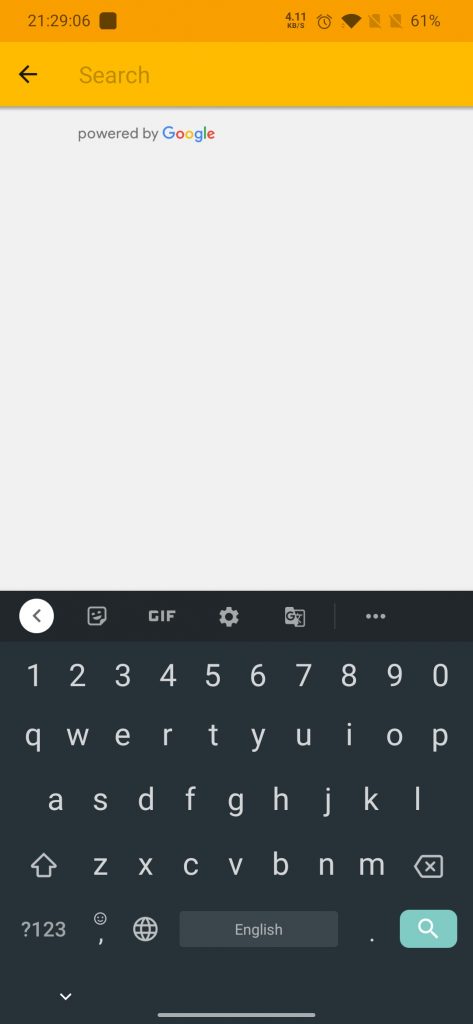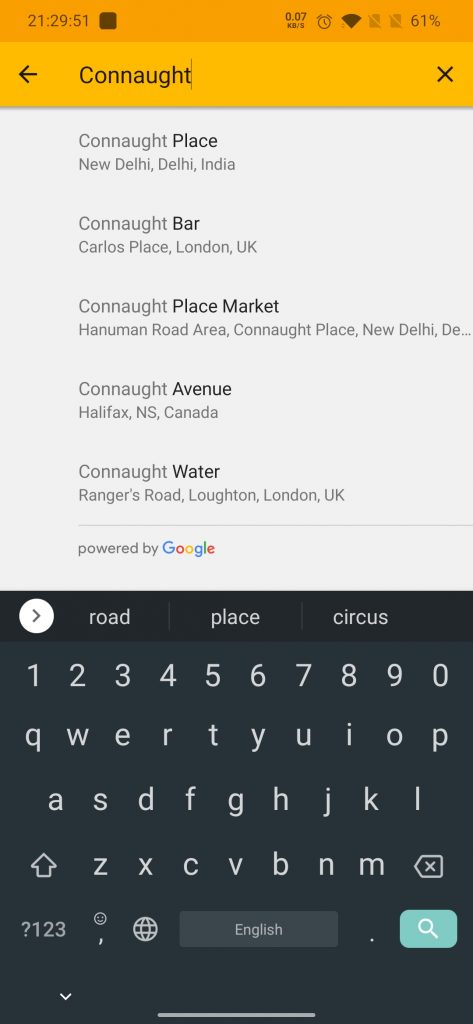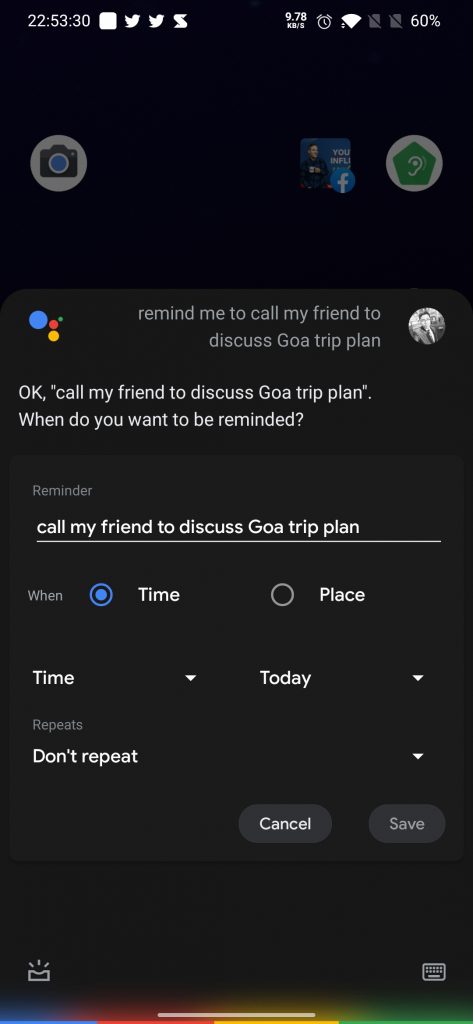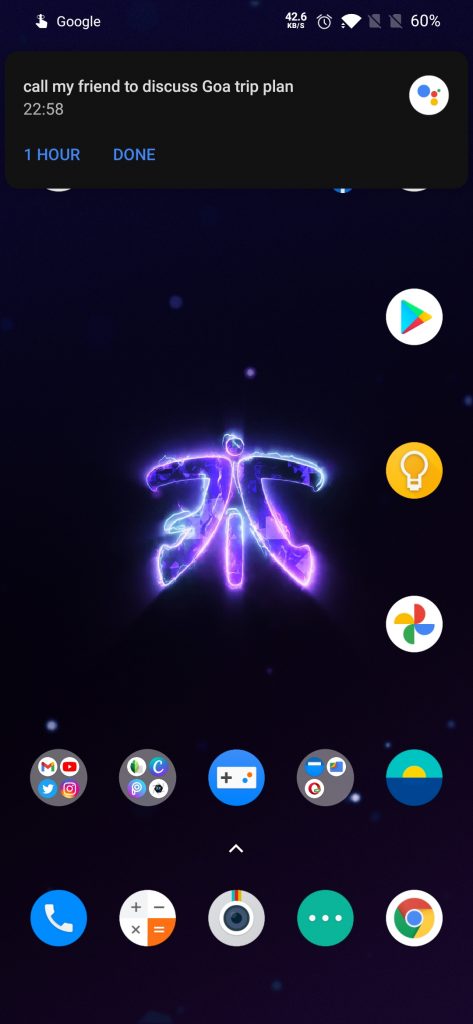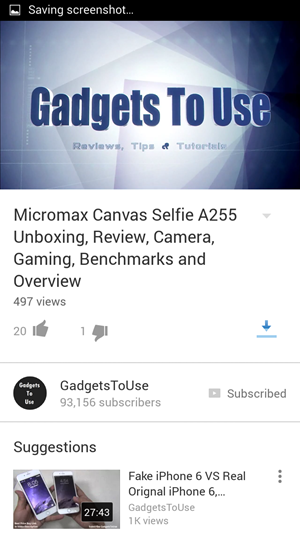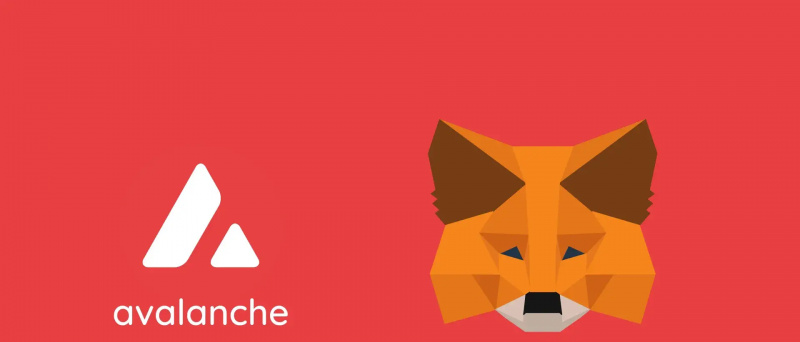Met zo'n druk leven zijn we vaak geneigd dingen vrij gemakkelijk te vergeten. En als dat ding weer in ons opkomt, is het al te laat om eraan te werken. Heeft u ooit gewenst dat er een manier zou zijn om herinneringsmeldingen te ontvangen op basis van specifieke locaties? Maak je geen zorgen vandaag. Ik deel twee manieren om locatiegebaseerde herinneringen in te stellen op je telefoon.
Lees ook | Herinnering instellen in de berichten-app op Android
Manieren om locatiegebaseerde herinneringen in te stellen
Inhoudsopgave
1. Google keep gebruiken
- Download en installeer Google Keep op je telefoon.
- Maak notities waaraan u herinnerd wilt worden door op het pluspictogram (+) onder aan het scherm te klikken.

- Klik op het kleine belpictogram in het rechterbovenpaneel.
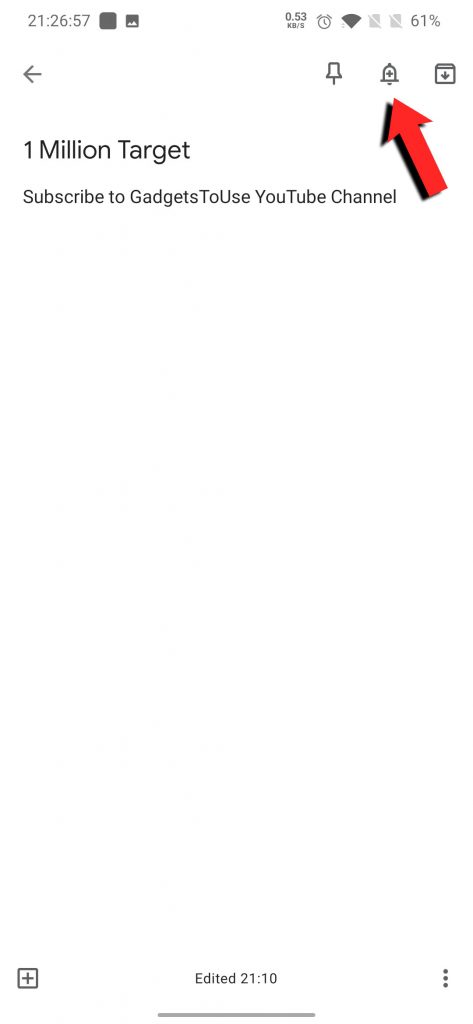
- Nu gaat er een venster open (zie afbeelding), hier kun je de herinnering op 2 basissen instellen:
-
- Tijd Hier kunt u de update, tijd en zelfs herhalingsfrequentie instellen.
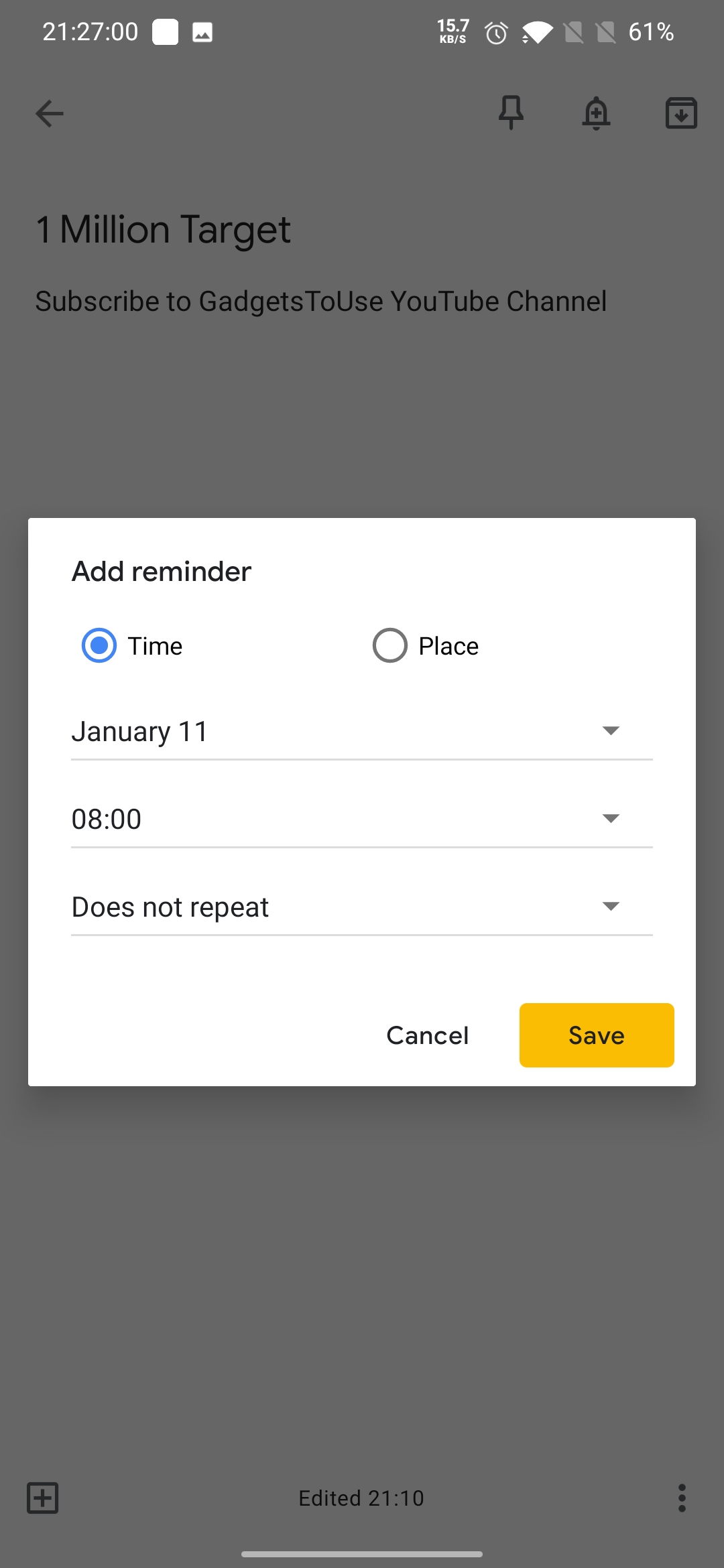
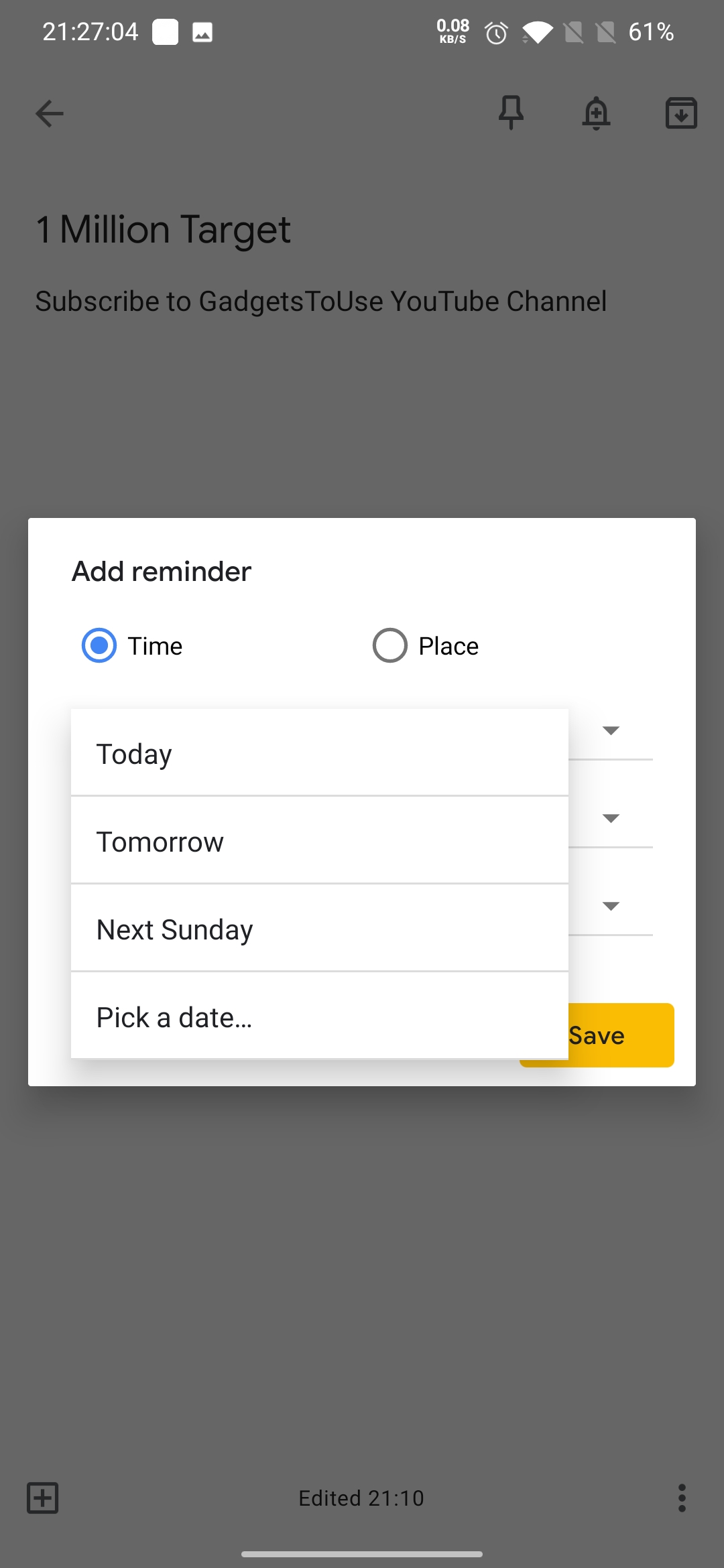
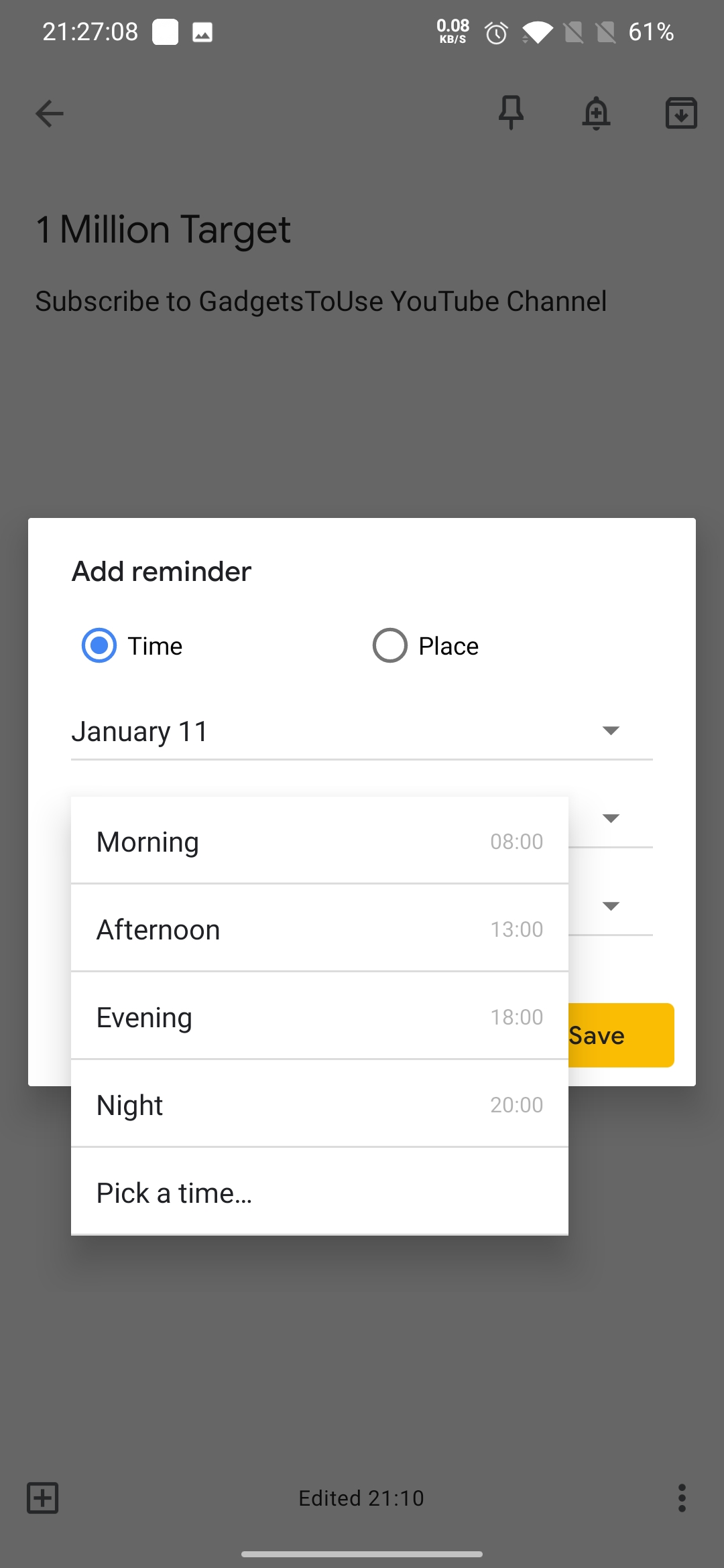
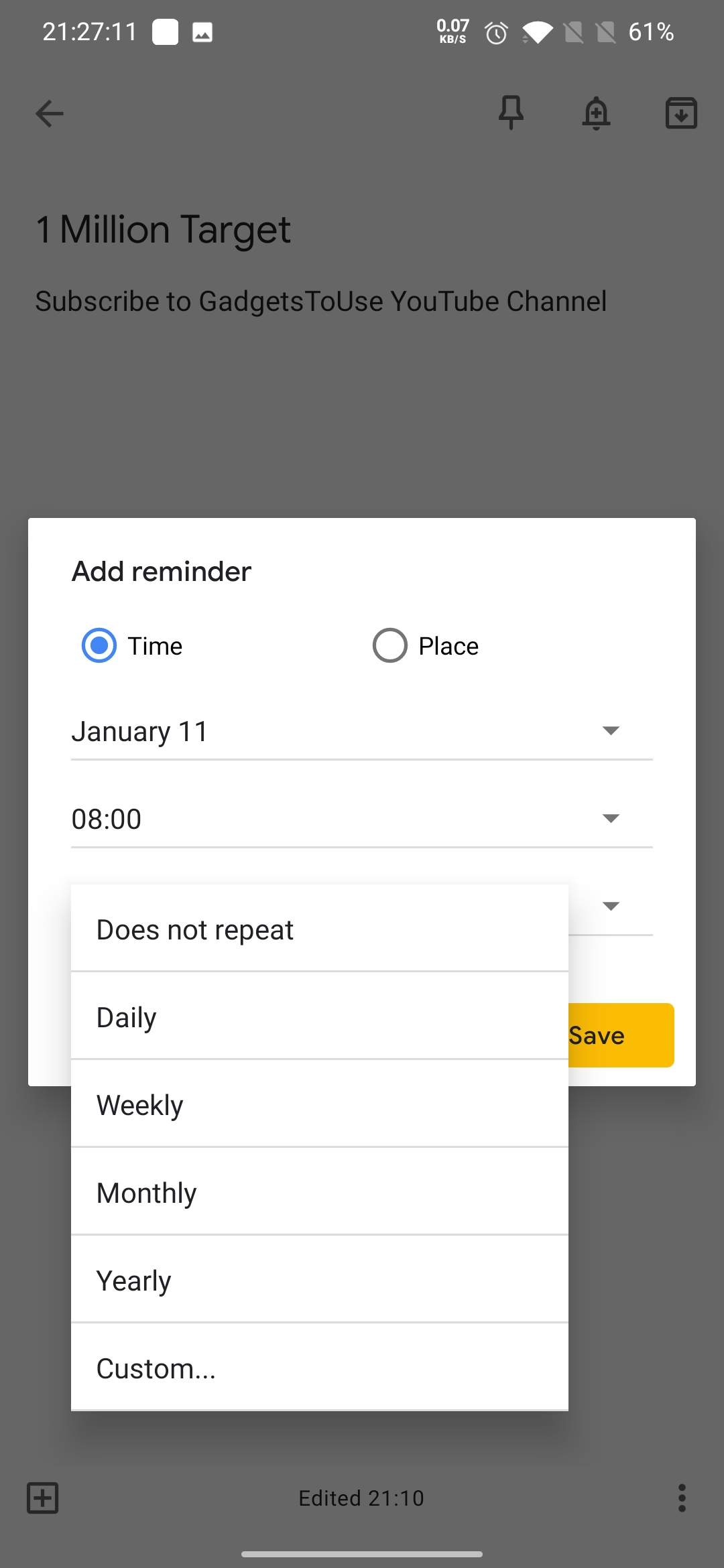
- Plaats - Hier kun je gewoon een locatie toevoegen.
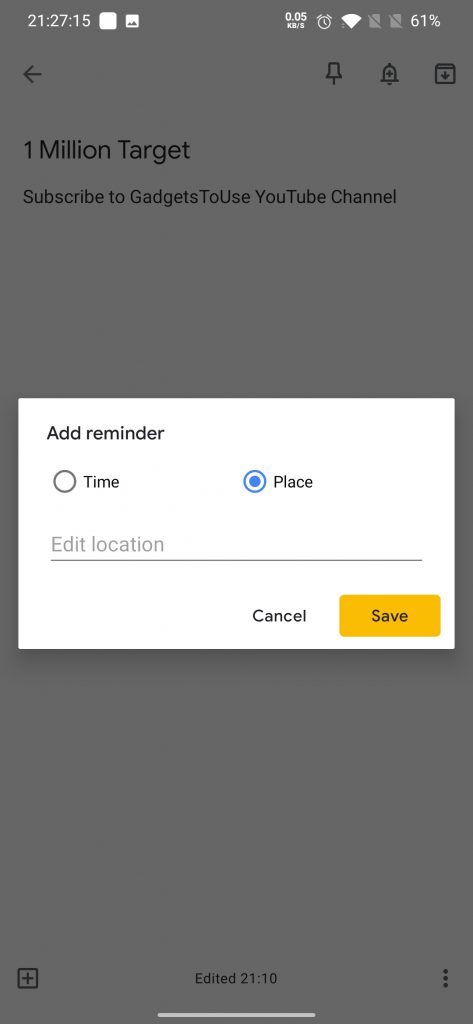
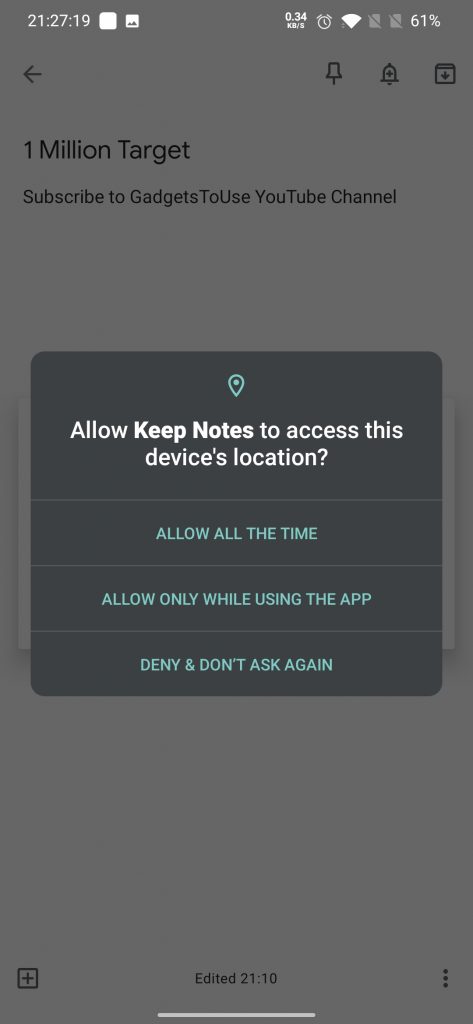
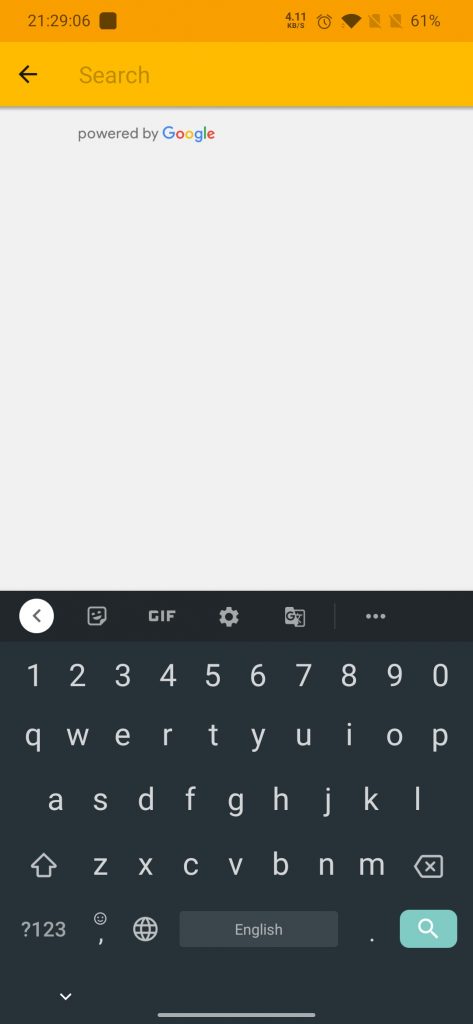
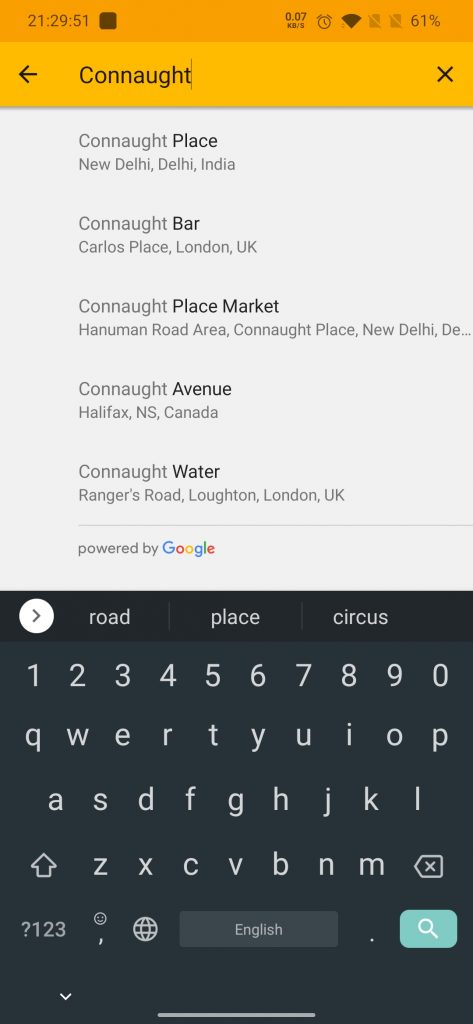
- Tijd Hier kunt u de update, tijd en zelfs herhalingsfrequentie instellen.
-
- Klik S vogel
Dat is alles, de app zal een herinneringswaarschuwing sturen op de aangewezen tijd of plaats.
2. Google Assistant gebruiken
Je kunt je Google Assistent vragen om een herinnering voor je in te stellen. U kunt bijvoorbeeld zeggen:
- 'Oké Google, stel een herinnering in.'
- 'Ok Google, herinner me eraan mijn vriend te bellen om de reis naar Goa te bespreken en te plannen.'
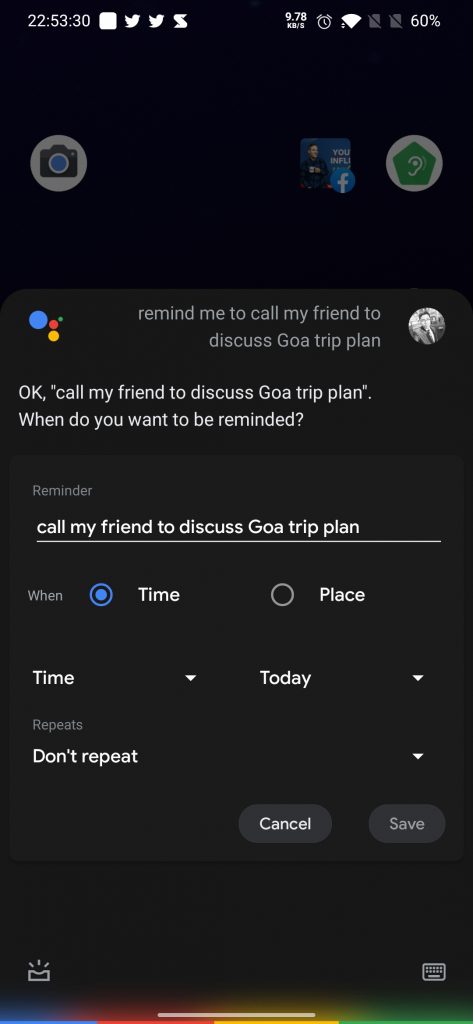
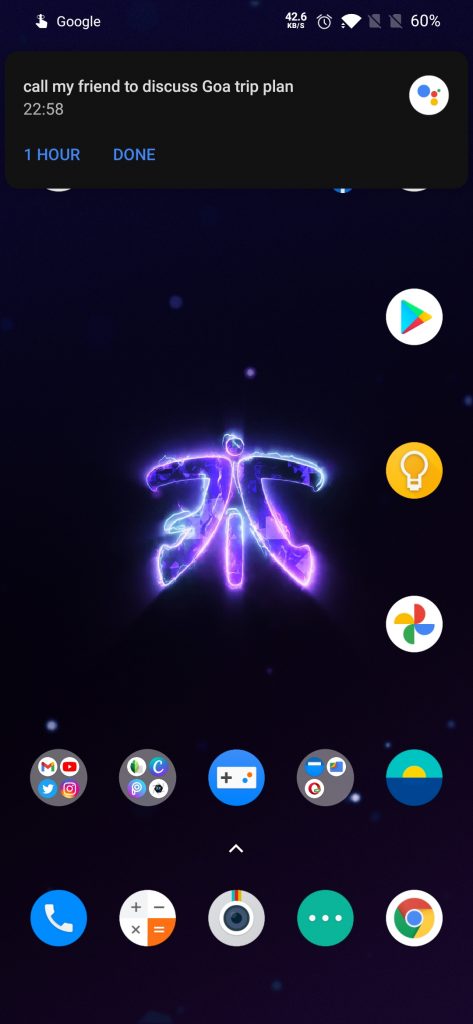
U kunt de herinnering instellen voor een bepaalde tijd of locatie, maar niet voor beide.
Bonustip
U kunt zelfs een herinnering instellen voor anderen die hetzelfde apparaat gebruiken (zoals een slimme luidspreker / scherm), de enige staat vereist is:
- Hiervoor moeten jij en de persoon aan wie je een herinnering toewijst, zijn ingelogd op hetzelfde apparaat.

U kunt uw herinneringen beheren vanuit Telefooninstellingen> Apps en meldingen> Meldingen> Google-app
Lees ook | Google Keep-notities gebruiken met Google Assistant
3. Siri gebruiken
U kunt Siri op uw Apple-apparaat vragen om een herinnering voor u in te stellen door op de Home / Power-knop te drukken of door gewoon te zeggen 'Hé, Siri' U kunt bijvoorbeeld zeggen:
'Hé Siri, herinner me eraan om mijn iPhone op te laden als ik thuiskom' 
Dit waren dus enkele eenvoudige manieren waarop u een op tijd of locatie gebaseerde herinnering op uw telefoon kunt instellen. Ik hoop dat je nu je belangrijke taken niet vergeet. U kunt iedereen volgens uw keuze proberen.
Blijf geabonneerd op GadgetsToUse.com en onze Youtube kanaal voor meer van zulke geweldige tips en trucs.
Facebook-opmerkingen